ポップアップがうるさいWindows 10へのアップグレードを防止する「Never10」を使ってみた。 : ういすぷの記録帳
ういすぷの気ままに綴るブログです。
フィギュア、グッズ、カプセルトイ(ガチャ)、食玩、付録、ぬいぐるみ、購入の際の梱包写真、PCなどのハードウェア、他にもオリジナルのWebサービスなどをご紹介しています。
フィギュアは、少し前の物を多く更新しています。懐かしいなとか感じてもらえると嬉しいです。
ご意見・ご感想は、記事下にあるフォームまたは、こちらの問い合せフォームからご投稿ください。写真などのご利用につきましては、サイトについてをご覧下さい。
ポップアップがうるさいWindows 10へのアップグレードを防止する「Never10」を使ってみた。
2016.05.03
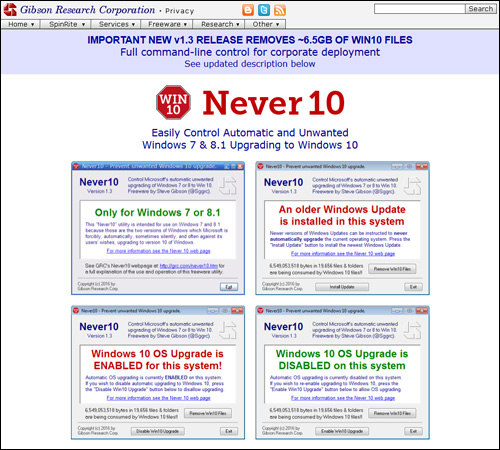
いまでもアップグレードを強制させたり、アップグレードを促す不愉快なポップアップが話題のWindows10ですが、ワンクリックですべて解決してくれるソフトウェアがあったのでご紹介します。
こんな、迷惑も平気で行なうWindows Upgrade↓
天気予報中にWindows 10のアップグレード画面が映るハプニングが発生(ねとらぼ)
そんな迷惑な行為を防ぐ「Never10」というソフトです。
英語のソフトウェアですが、ボタンは1つで、安全に、専門知識が必要なくレジストラから綺麗に削除してくれる優れものです。
□ 利用方法
1)Never10をサイトからダウンロードします。

サイズは、約83KBととても小さいです。
2)「never10」を起動します。
3)「Disable Win10 Upgrade」をクリック
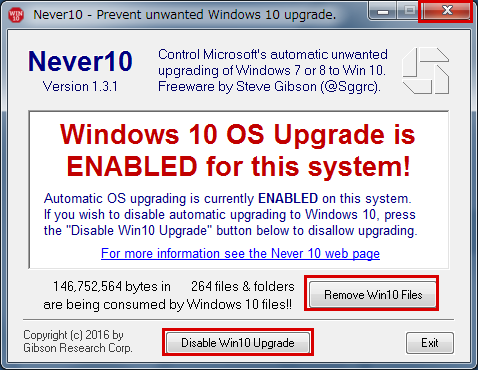
「Windows 10 OS Upgrade is DISABLED on this system」と表示されたら、アップグレードの抑制が完了します。
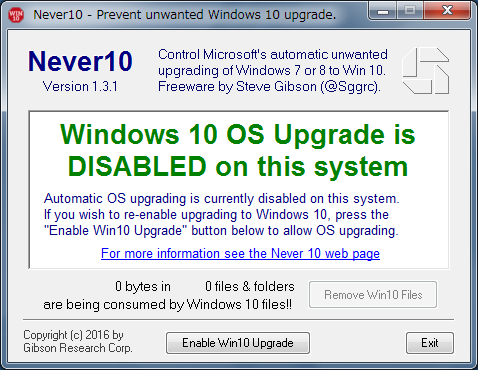
「×」ボタンか「Exit」ボタンを押します。
なお、「Remove Win10 File」のボタンを押すと、Windows10の関連ファイルが削除することができます。(環境によっては、このボタンが表示されません。)
4)PCを再起動します。
これで作業は完了です。
たったこれだけです。
□ Windows10 アップグレードの制限を解除する。
1)「never10」を起動します。
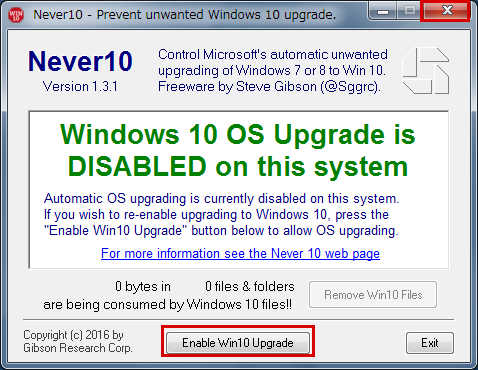
2)「Enble Win10 Upgrade」をクリック
3)PCを再起動します。
4)Windows Updateを起動します。
画面指示に従えば、Windows10へのアップグレードができます。
こちらの流れを行なうことは、散々できてポップアップにも負けずにアップグレードしていないと言うことなので、このような処理を必要と思えませんが…
ちゃんと元にも戻せますので、安心です。
一度アップデートが始まると業務が止まるだけでなく、要らぬトラブルも発生する事も多々あります。
とくにWindows7からのアップデートを行なうと、環境ががらりと変るため操作方法を覚えるまでが大変です。これが個人であればあきらめがつきますが、業務で使うPCとなるとIT管理者の負担はものすごくなります。
海外でもWindows10への強制アップデートなどに不満を持つユーザが多くいるということ。そして、こう言うソフトウェアが出てくる事をマイクロソフトは良く理解して欲しいですね。
ユーザがアップグレードを拒否できるソフトウェアを作ってくれた開発者に感謝です。
※ これらの行為によるいかなる問題も、自己責任の上行なって下さい。
当方、ういすぷは責任を負えません。ご了承下さい。
□ 関連記事
・DELL Inspiron 660s のHDDをSSDへ交換・換装 しました。
・Windows 7/8.1 Windows 10が自動更新されるための対処
・全角英数字を半角英数字へ変換する「変換機」を作りました。
・LaCie (エレコム) Desktop Porsche USB3.0/4TB LCH-PSD040U3A を使ってみた。
・Acer ASPIRE 3820T-N52B をリストアしたので、不要ソフトを削除しました。メモ。
・「規定のメール クライアントが設定されていないか、または現在使用されているメール クライアントが〜」と表示される。
・「Windows 10を入手する」アイコンを削除する。
・画像をクリックするとその場で拡大表示するようにしました。
・Unix Time <-> 日付 変換Webアプリケーション
・WindowsのWeb サイト用カスタム タイルを設置しました。
□ 関連サイト
Never10
ワンボタンでWindows 10へのアップグレードを防止できる「Never10」(窓の杜)



